Excel programmā izmantotās galvenes un kājenes ir vairāk nekā tikai vizuāls papildinājums. Tās ne tikai palīdz uzlabot dokumentus, bet arī skaidri un kodolīgi izklāstīt informāciju. Šajā pamācībā uzzināsiet, kā izmantot efektīvus formāta kodus galvenēs un pēdās, lai ievietotu failu nosaukumus, datumus vai lappušu numurus. Beigās jūs varēsiet padarīt Excel dokumentus profesionālākus.
Galvenie secinājumi
- Sadaļas un pēdas ir ļoti svarīgas, lai Excel dokumentos varētu standartizēti attēlot informāciju.
- Jūs varat integrēt dinamisku saturu, piemēram, datumu, laiku un failu nosaukumus, izmantojot vienkāršus formāta kodus.
- Ir iespējams izveidot atšķirīgus galvenes un pēdas lappuses pāra un nepāra lapām, kā arī pirmajai lapai.
Soli pa solim
Pārslēdzieties uz dizaina skatu un lapas izkārtojumu
Lai formatētu galvenes un kājenes, sāciet, pārslēdzoties uz projekta skatu. To var izdarīt, nospiežot taustiņu kombināciju Ctrl + P. Tādējādi tiks atvērts drukas skats, kurā augšpusē un apakšpusē atradīsiet virsrakstiem un pēdiņām paredzētās zonas. Pārliecinieties, ka atrodaties lapas izkārtojuma skatā, lai lietderīgi izmantotu visas funkcijas.
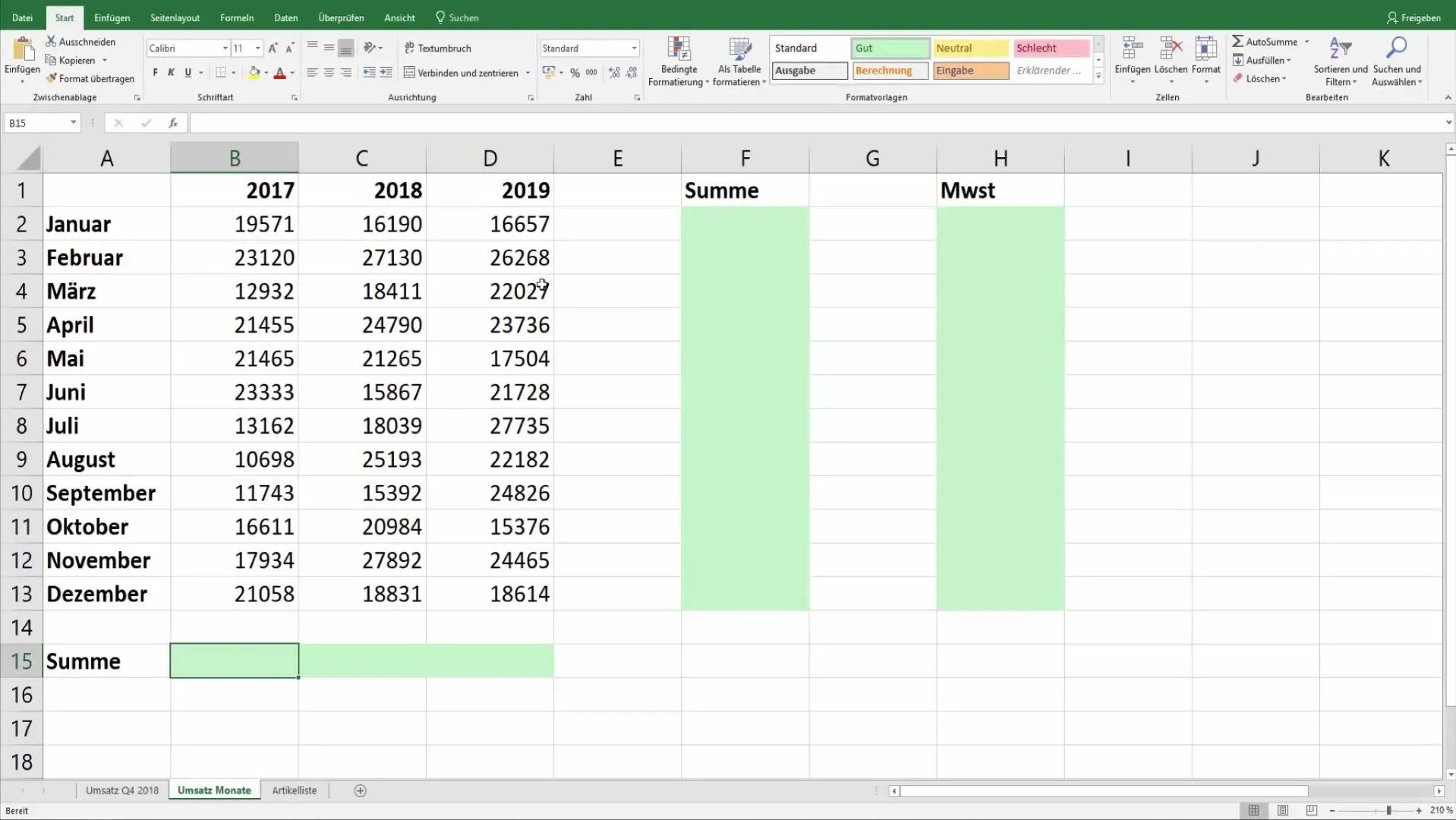
Virsraksta pievienošana
Virsraksts ir lieliski piemērots, lai parādītu informāciju, kurai jābūt vienādai katrā lapā, piemēram, uzņēmuma nosaukumu vai logotipu. Noklikšķiniet uz augšpusē esošās galvenes zonas. Ievadiet vēlamo saturu un izmantojiet formāta kodus. Lai ievietotu pašreizējo datumu, vienkārši ievadiet &D. Teksts tiek atjaunināts dinamiski, lai katrā lapā tiktu parādīts pašreizējais datums.
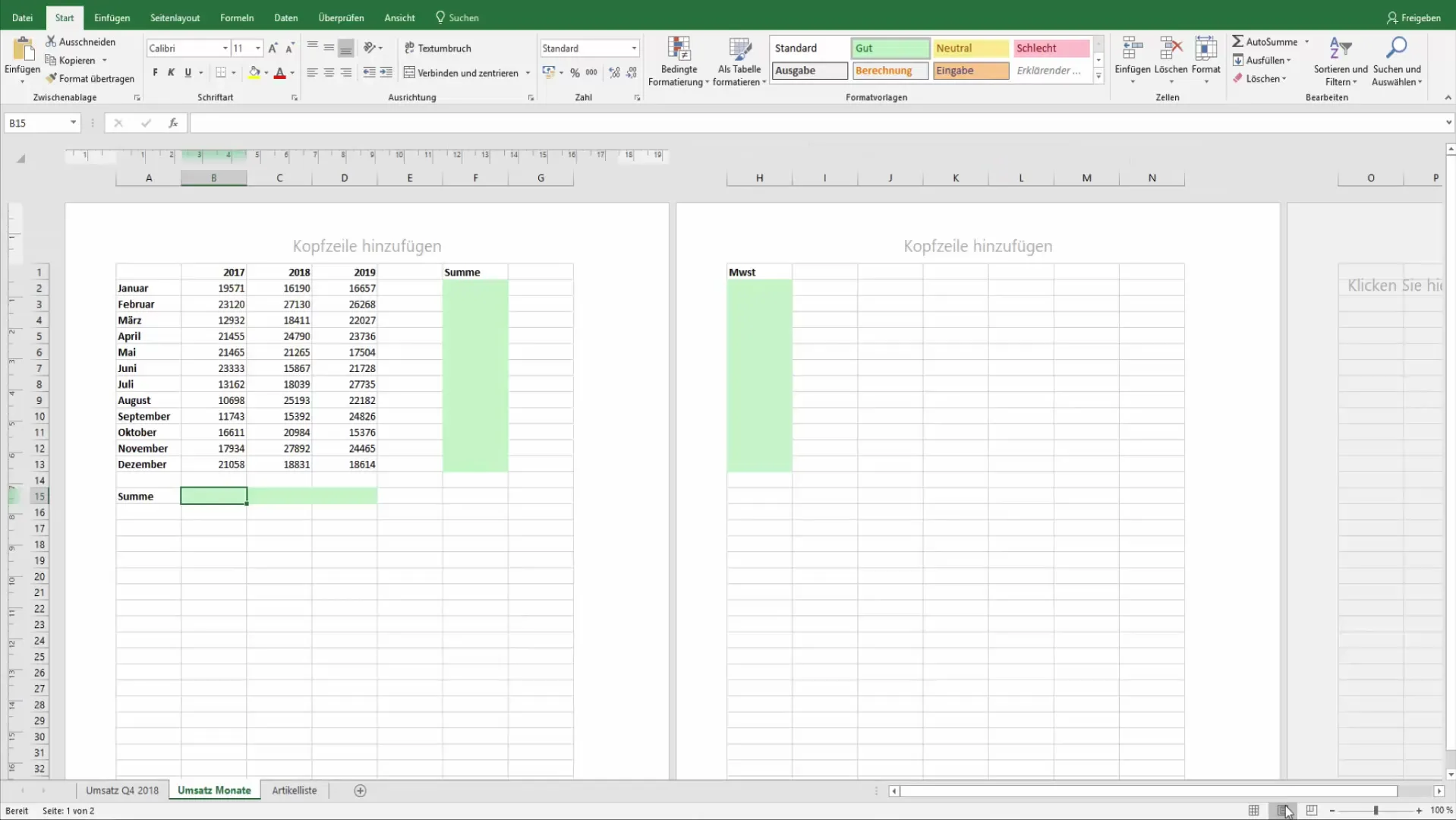
Kājenes iestarpināšana
Kad esat pielāgojis galveni, pārejiet uz kājstarpi. Noklikšķiniet uz pēdiņas zonas apakšā, un šeit varat pievienot tādu informāciju kā faila nosaukums vai faila ceļš. Formāta kods &F parāda faila nosaukumu, bet &P ievieto lappuses numuru. Lai parādītu lappušu numuru vairākām lappusēm, varat izmantot &N formāta kodu & P, kas nodrošina vienkāršu un skaidru lappušu numuru izkārtojumu.
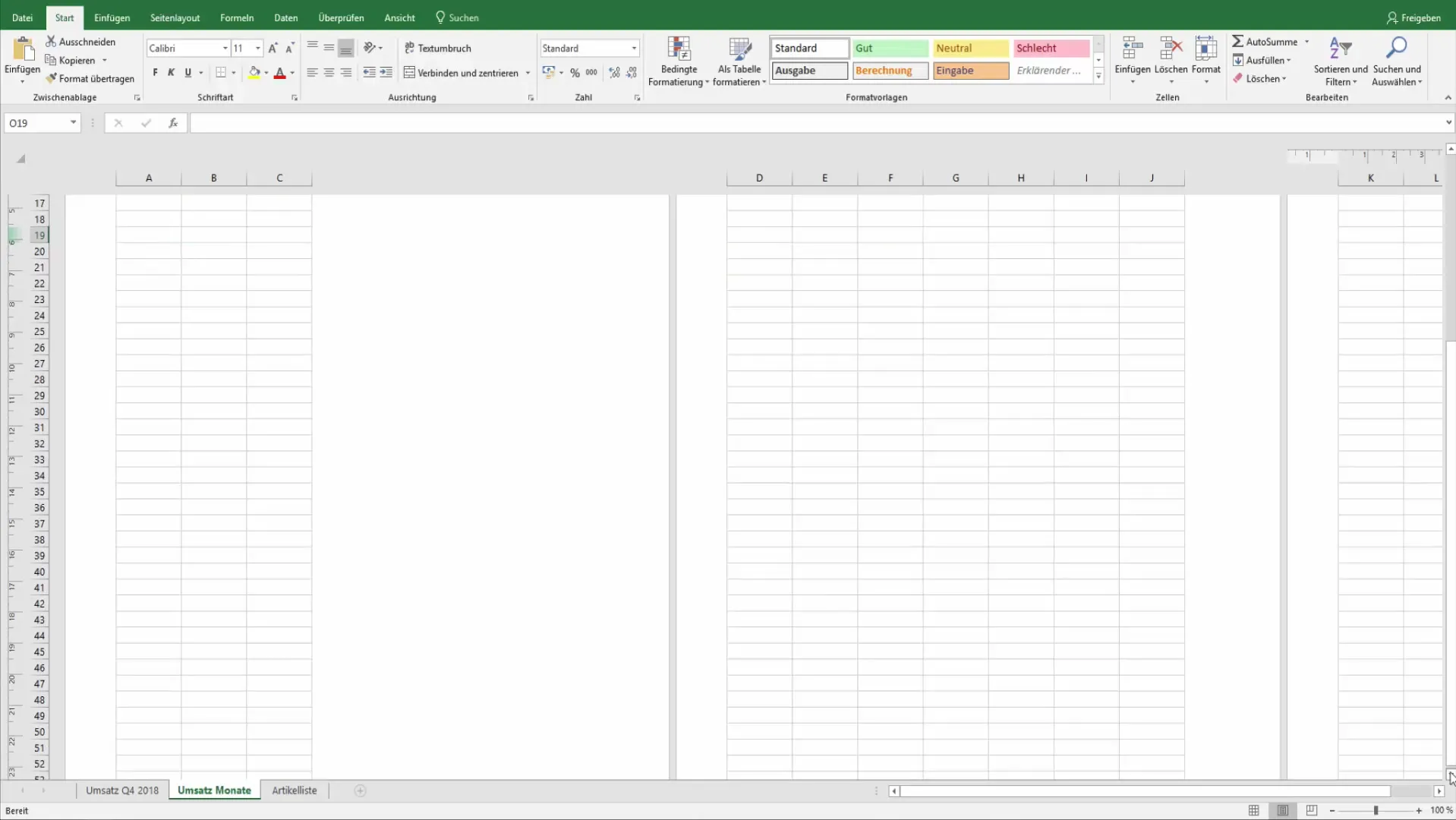
Dinamiska satura pievienošana ar grafiku
Lai pievienotu vizuālus elementus, varat ievietot grafikas arī galvenē vai apakšā. Lai to izdarītu, izvēlieties iespēju "Iekļaut grafiku" galvenes vai kājenes apgabalā un izpildiet norādījumus. Grafikas piešķir jūsu dokumentiem profesionālu izskatu un var būt ļoti svarīgas, lai attēlotu jūsu zīmola identitāti.
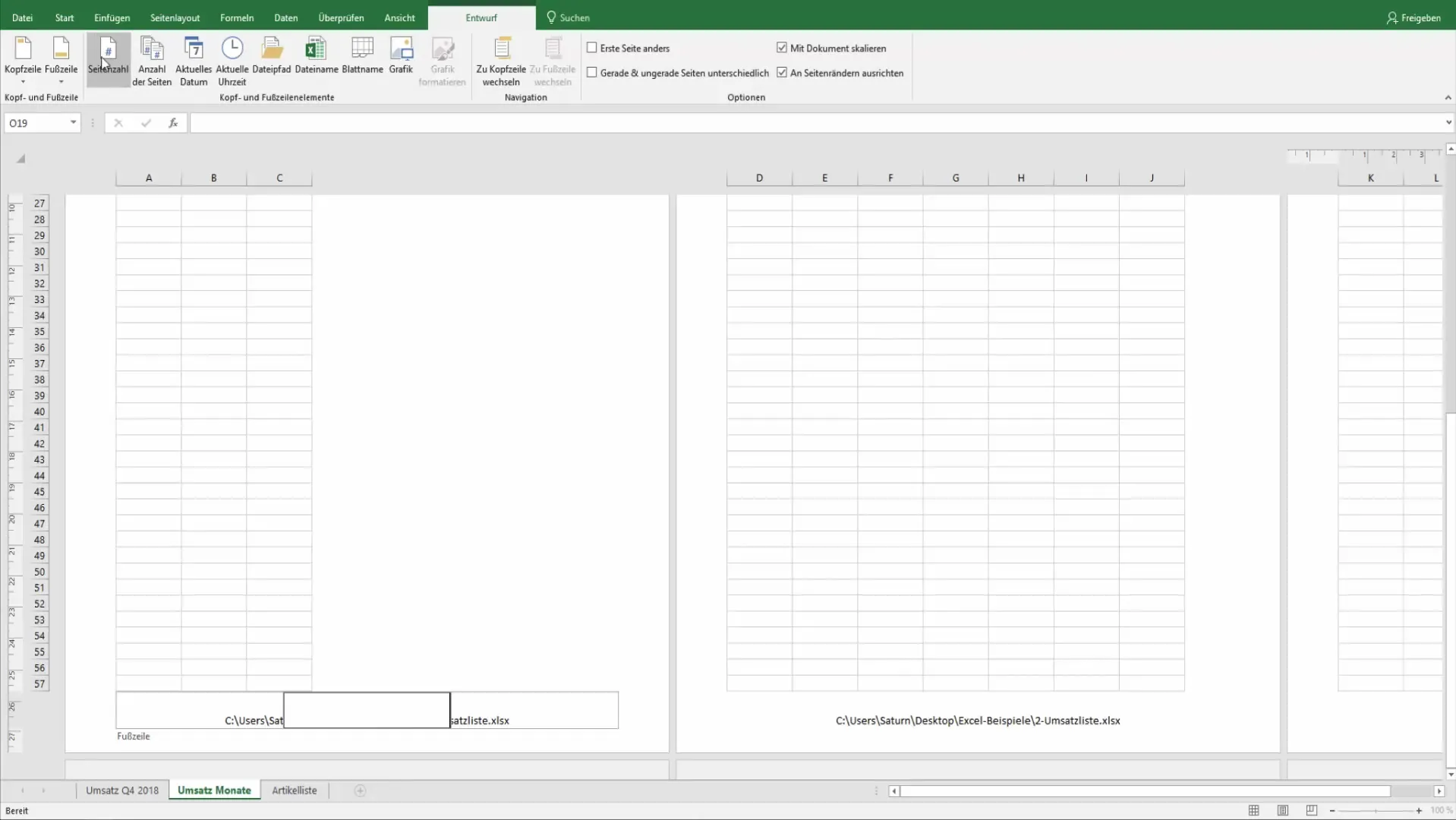
Izveidojiet pirmo lapu citādi
Ja vēlaties, lai dokumenta pirmā lappuse izskatītos īpaši, varat to iestatīt cilnē Dizaina rīki. Aktivizējiet opciju "Pirmā lapa atšķirīga". Tagad pirmajai lappusei varat noteikt atsevišķu galveni vai apakšējo daļu, kas atšķiras no nākamajām lapām. Tas var būt noderīgi, ja, piemēram, pirmajā lappusē nav nepieciešams pēdas teksts.
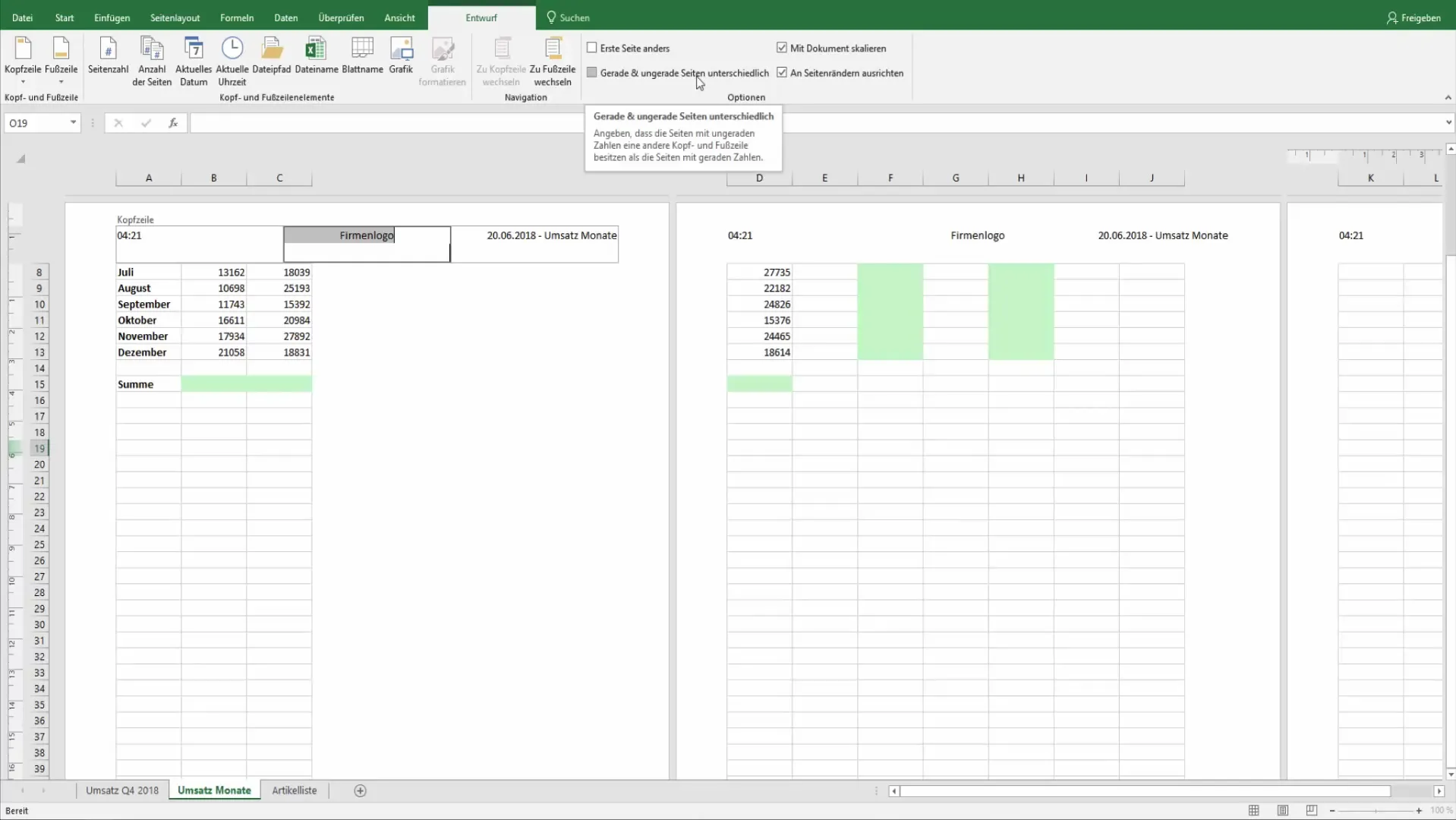
Pāra un nepāra lapu nošķiršana
Ja drukājat dokumentu, kurā ir gan pāra, gan nepāra lappuses, šīm lappusēm varat norādīt arī atšķirīgas galvenes un kājenes. Vienkārši aktivizējiet iespēju "Atšķirīgas pāra un nepāra lapas" projektēšanas rīkos. Piemēram, varat ievietot nodaļas virsrakstu pāra lappusēs ar pāra numuru un lappušu numurus - nepāra lappusēs ar nepāra numuru.
Gatavu izkārtojumu izmantošana
Visbeidzot, Excel piedāvā gatavus virsrakstu un apakšsarakstu izkārtojumus, kurus varat izmantot. Vienkārši izvēlieties kādu no iepriekš sagatavotajiem dizainparaugiem, lai ietaupītu laiku un iegūtu stilīgu, profesionālu izkārtojumu. Šajos dizainos bieži vien ir iekļautas tiešas datu, piemēram, datuma vai faila nosaukuma, aizvietotājzīmes, kas ļauj ietaupīt daudz sagatavošanas laika.
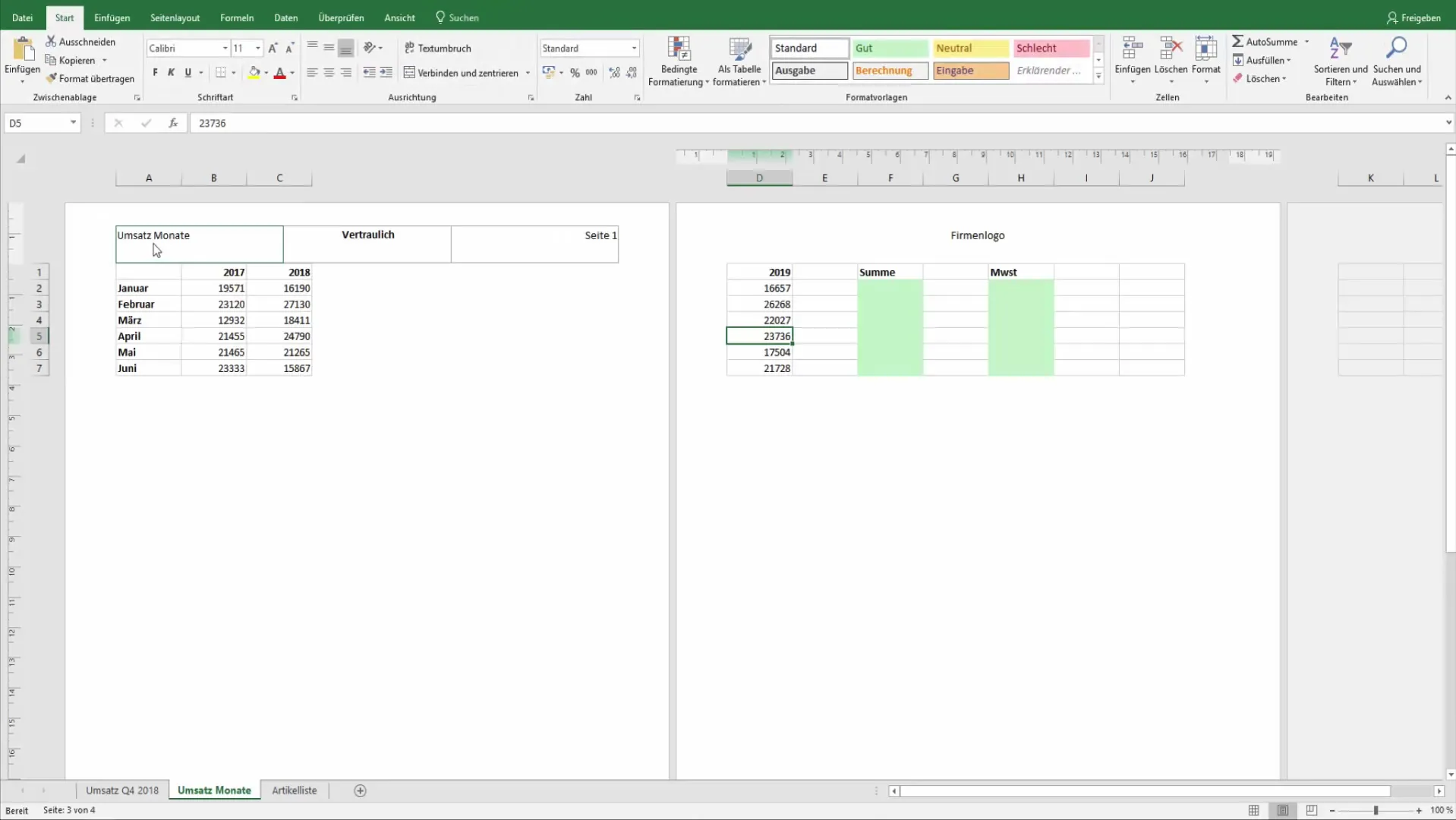
Kopsavilkums
Šajā rokasgrāmatā jūs uzzinājāt, kā efektīvi izmantot Excel galvenes un kājenes, lai personalizētu dokumentus un skaidri strukturētu informāciju. Tagad jūs varat integrēt dinamiskus elementus, piemēram, datumu, laiku, lapas un faila nosaukumu, un atšķirt dažādus izkārtojumus dažādām lapām.
Biežāk uzdotie jautājumi
Kā Excel programmā ievietot galveni? Pārslēdzieties uz dizaina skatu, noklikšķiniet uz galvenes apgabala un ievadiet vajadzīgo tekstu vai formāta kodu.
Vai var ievietot attēlus galvenēs vai pēdējās rindkopās? Jā, varat ievietot grafikas vai logotipus galvenes un pēdējās rindas apgabalā, lai dokumenti izskatītos profesionālāk.
Kā es varu noformēt pirmo lapu atšķirīgi? Dizaina rīkos aktivizējiet opciju "Pirmā lapa atšķirīga", lai pirmajai lappusei izveidotu atsevišķu galveni vai apakšējo daļu.
Vai ir gatavi galvenes un kājenes izkārtojumi? Jā, Excel piedāvā dažādus gatavus izkārtojumus, ko varat izmantot dokumentos.
Vai var izmantot atšķirīgas galvenes un pēdas pāri pāra un nepāra lapām? Jā, lai izmantotu šo funkciju, aktivizējiet iespēju "Atšķirīgas pāra un nepāra lapas" projektēšanas rīkos.


